
Hãy tưởng tượng bạn đang cùng một đồng nghiệp làm việc trên một bảng tính do anh ấy tạo ra. Mọi thứ đều tốt đẹp khi bạn chỉ đang đọc, nhưng bây giờ bạn cần thay đổi. Bạn nhận ra rằng bạn đang ở chế độ Chỉ xem và không thể thực hiện bất kỳ thay đổi nào. Đáng tiếc là bạn phải yêu cầu tác giả của tài liệu cho phép bạn chỉnh sửa bảng tính.
Để giải quyết vấn đề này, hoặc nếu bạn là người tạo tài liệu, sau đây là cách chuyển từ chế độ Chỉ xem sang Chế độ Chỉnh sửa trong Google Sheets.
Tùy chọn chia sẻ
Đầu tiên, chúng ta sẽ giải thích cách bạn có thể chia sẻ một bảng tính với đồng nghiệp và những tùy chọn bạn có. Hãy làm như sau:
-
Mở bảng tính của bạn.
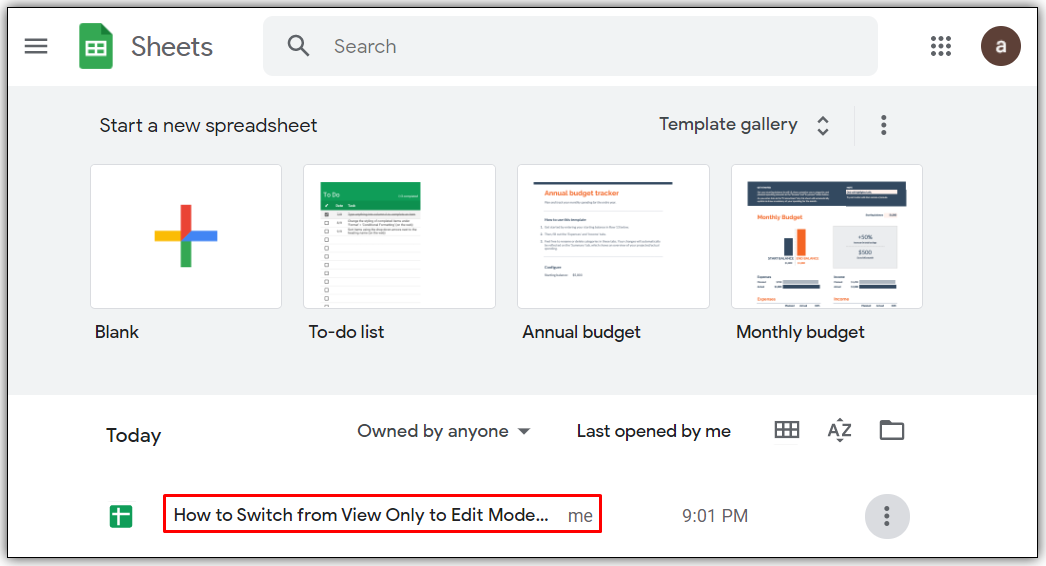
-
Nhấp vào nút Chia sẻ ở góc trên bên phải.
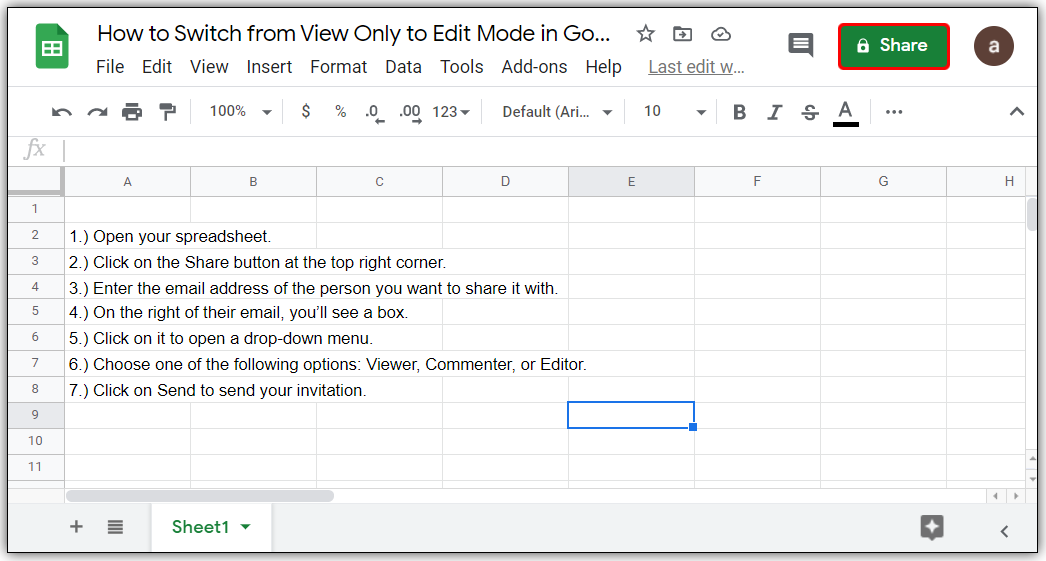
-
Nhập địa chỉ email của người bạn muốn chia sẻ.
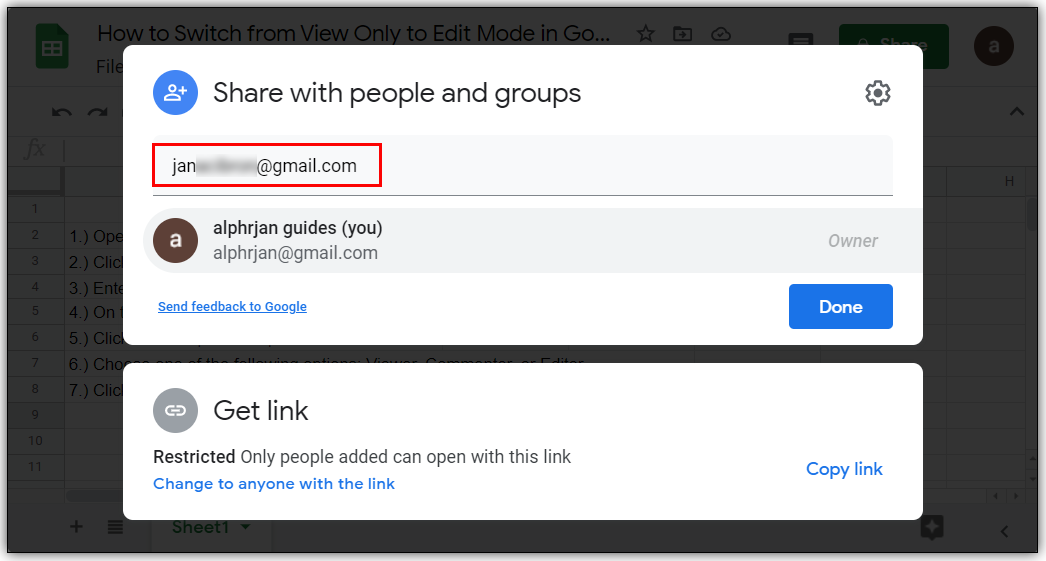
-
Bên phải địa chỉ email của anh ấy, bạn sẽ thấy một ô vuông.
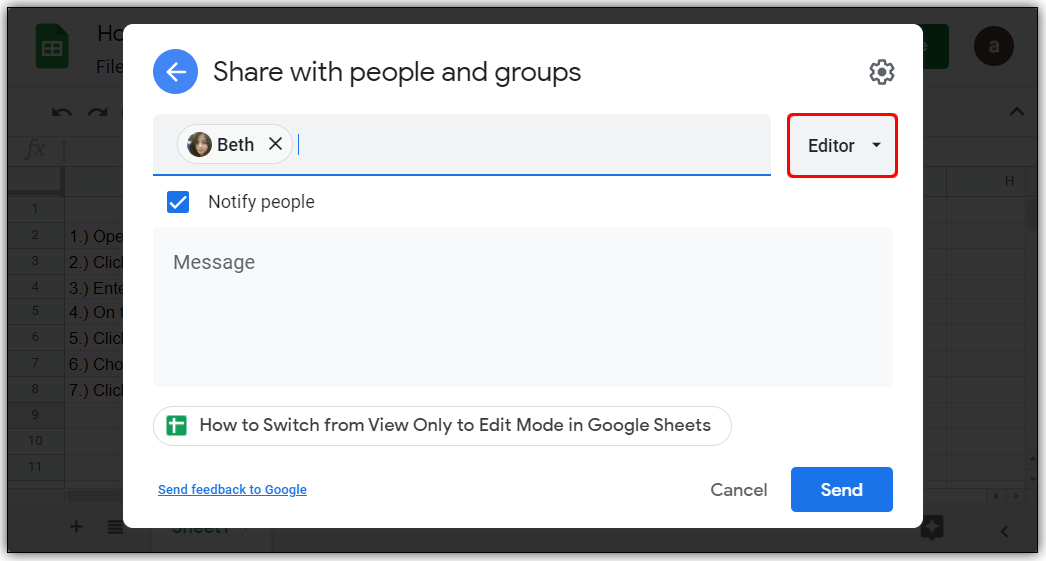
-
Nhấp vào nó để mở menu thả xuống.
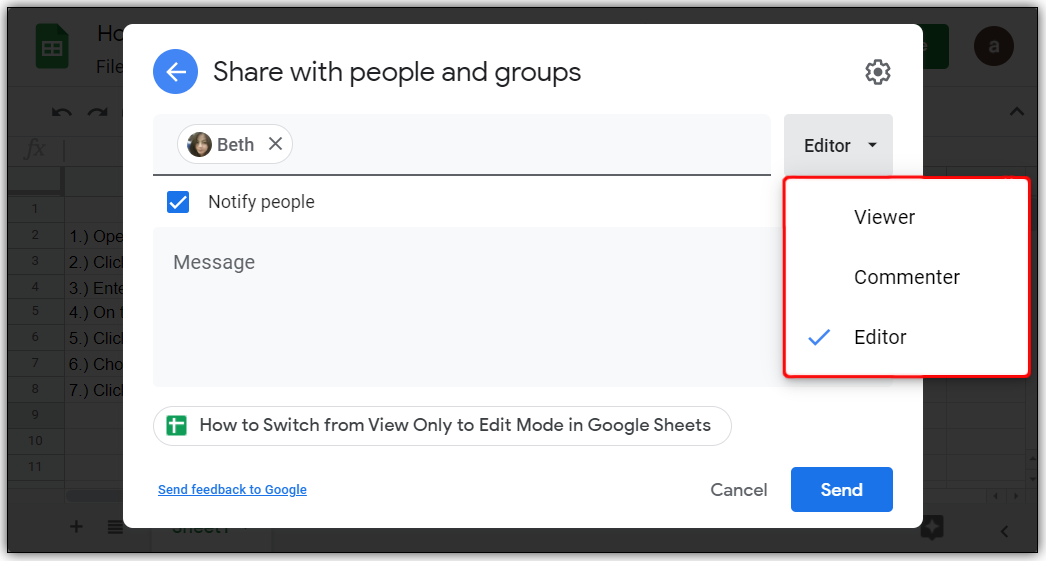
-
Chọn một trong các tùy chọn sau đây: Tham khảo, Nhận xét hoặc Chỉnh sửa.
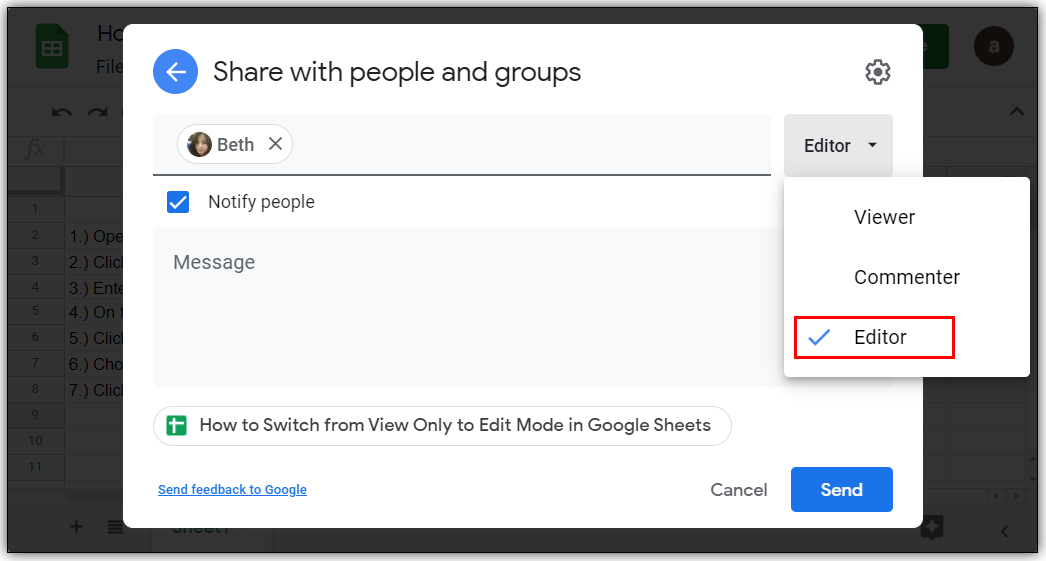
-
Nhấp vào Gửi để gửi lời mời của bạn.
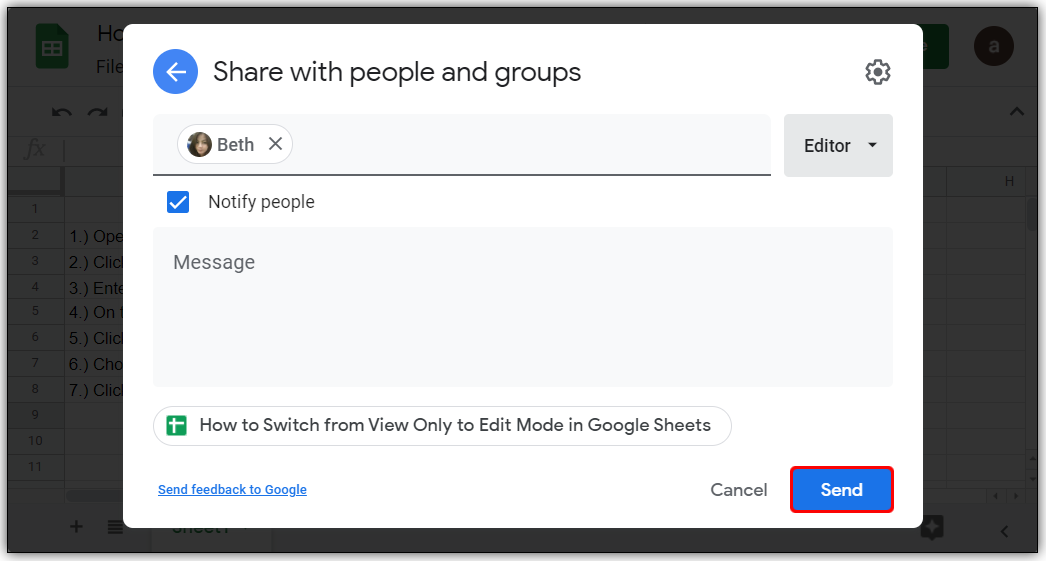
Đó là tất cả! Bây giờ, chúng ta hãy nói về các quyền bạn có thể cấp cho họ và ý nghĩa của chúng:
-
Tham khảo: Đây là chế độ Chỉ xem mà chúng tôi gọi là. Người xem chỉ có thể xem và đọc bảng tính của bạn, nhưng họ không thể thực hiện thay đổi hoặc thêm bình luận.
-
Nhận xét: Người nhận xét không thể chỉnh sửa dữ liệu trong bảng tính của bạn, nhưng họ có thể để lại nhận xét bên cạnh. Điều này có thể là một lựa chọn tốt nếu bạn muốn bảo vệ dữ liệu của mình trong quá trình hợp tác với ai đó. Ít nhất, họ có thể viết những gợi ý của mình, điều mà không thể thực hiện trong chế độ Chỉ xem.
-
Chỉnh sửa: Người chỉnh sửa có thể thay đổi bảng tính của bạn, nhập dữ liệu mới hoặc xóa một số mục nhập của bạn. Mặt tốt là bạn vẫn có thể truy cập vào lịch sử của bảng tính nếu bạn muốn xem phiên bản ban đầu.
Thưởng thức: Nếu bạn mở Cài đặt nâng cao, bạn sẽ thấy bạn có thể cho phép người chỉnh sửa chia sẻ tài liệu với người khác. Điều này có thể rất hữu ích, đặc biệt nếu bạn có một nhóm lớn và bạn không thể tự quản lý tất cả các yêu cầu của họ. Những người chỉnh sửa với quyền hạn đặc biệt này có thể giúp bạn. Tuy nhiên, nếu bạn không muốn tính năng này, hãy đảm bảo tắt nó.
Chuyển từ Chỉ xem sang Chế độ Chỉnh sửa
Chúng tôi đã mô tả cách chia sẻ tài liệu và cấp các quyền khác nhau, nhưng nếu bạn thay đổi ý kiến? Có thể bạn muốn cho phép đồng nghiệp của bạn chỉnh sửa tài liệu, hoặc họ đã yêu cầu bạn thêm một cái gì đó. Không có vấn đề. Bạn có thể thay đổi trạng thái của họ bất cứ lúc nào. Hãy làm như sau:
-
Mở bảng tính của bạn.
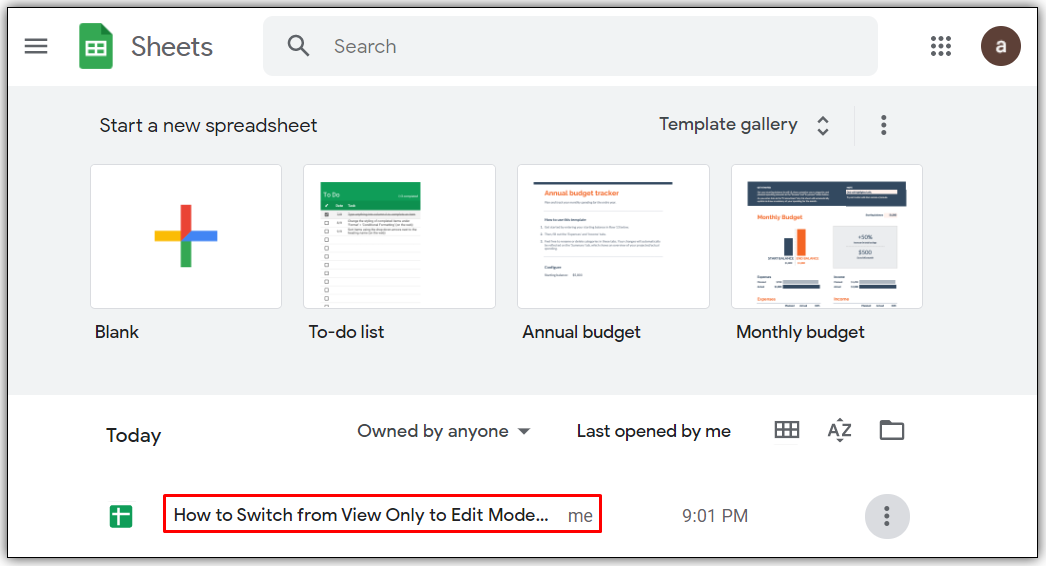
-
Nhấp vào Chia sẻ với người và nhóm.
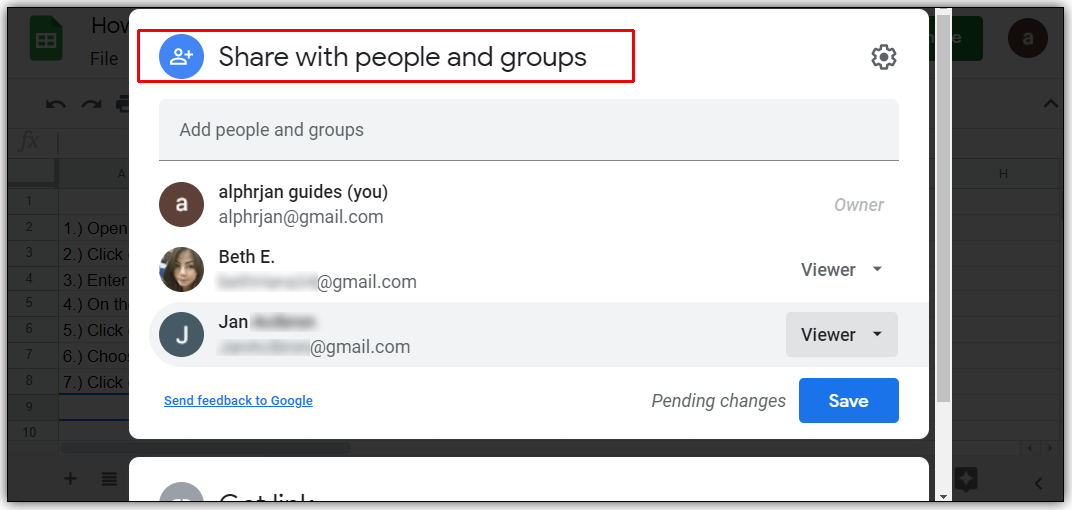
-
Bạn sẽ thấy danh sách những người mà bạn đã chia sẻ nó cùng với trạng thái của mỗi người, bên cạnh tên của họ.
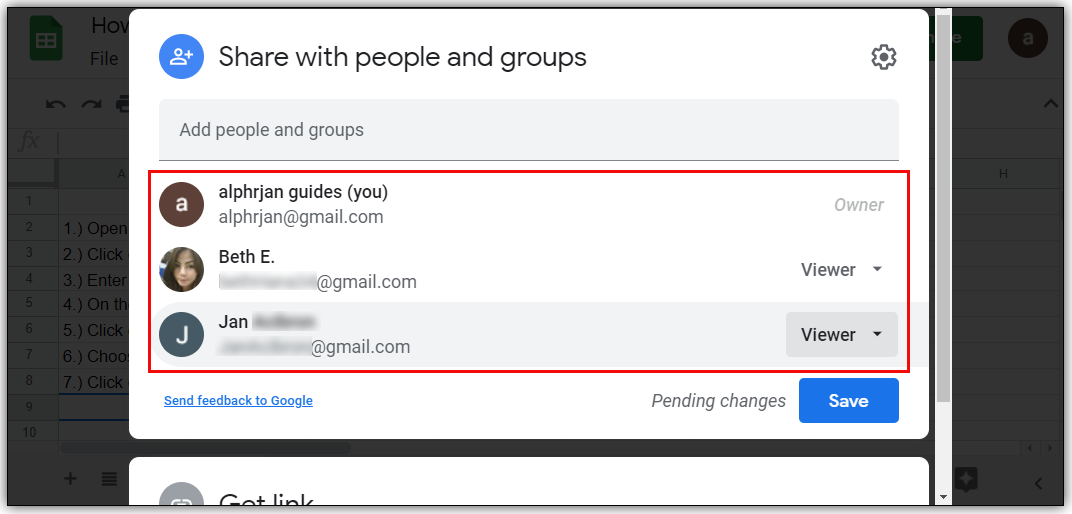
-
Nhấp vào ô vuông bên cạnh tên của họ để mở menu thả xuống.
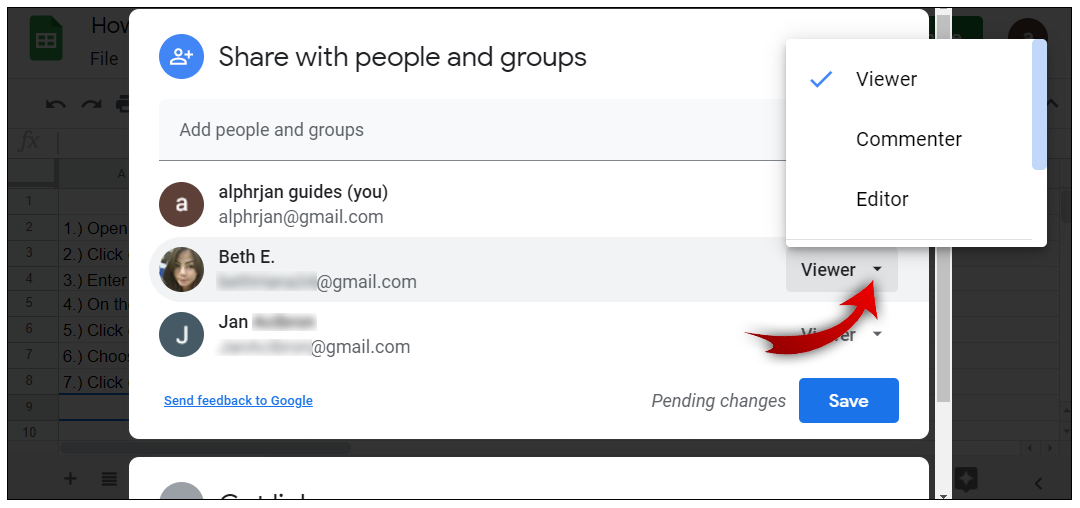
-
Thay vì Tham khảo, hãy chọn Chỉnh sửa.
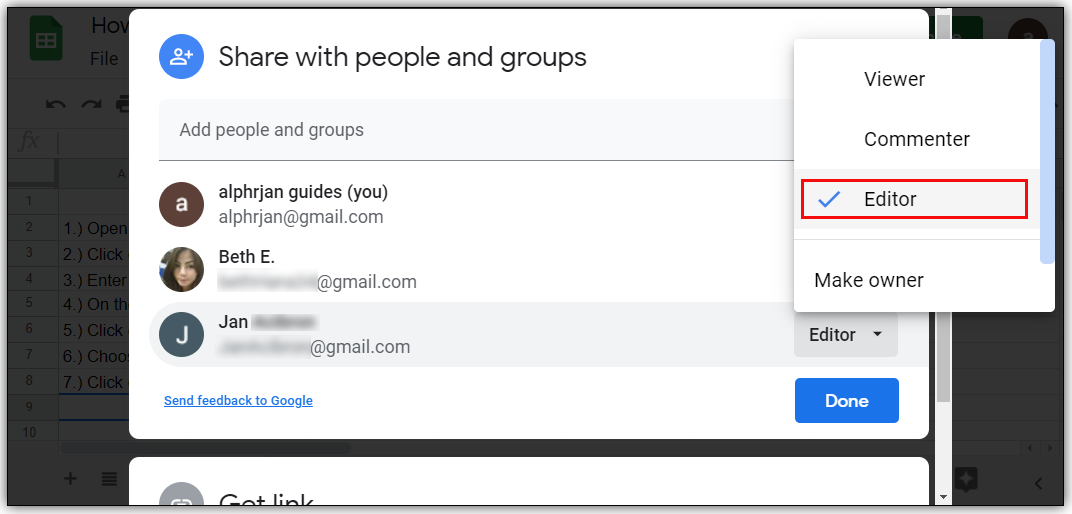
Đó là tất cả! Nếu bạn cần thay đổi trạng thái của nhiều người, điều này có thể mất một thời gian nhất định vì bạn phải lặp lại quy trình này cho mỗi người. Tuy nhiên, điều này có một mặt tích cực vì điều đó có nghĩa rằng bạn vẫn có thể tùy chỉnh truy cập vào tài liệu của mình và cấp các quyền khác nhau cho từng người.
Chia sẻ qua liên kết
Nếu bạn muốn chia sẻ bảng tính của mình với nhiều người, đôi khi việc này dễ dàng hơn bằng cách gửi cho họ một liên kết hoặc đăng một liên kết đâu đó. Phương pháp này rất tiện lợi, nhưng bạn phải cẩn thận để đảm bảo những người có liên kết có thể làm gì và không thể làm gì (có thể không nên cho tất cả mọi người quyền chỉnh sửa).
Dưới đây là cách bạn có thể chia sẻ bảng tính bằng liên kết:
-
Mở bảng tính của bạn.
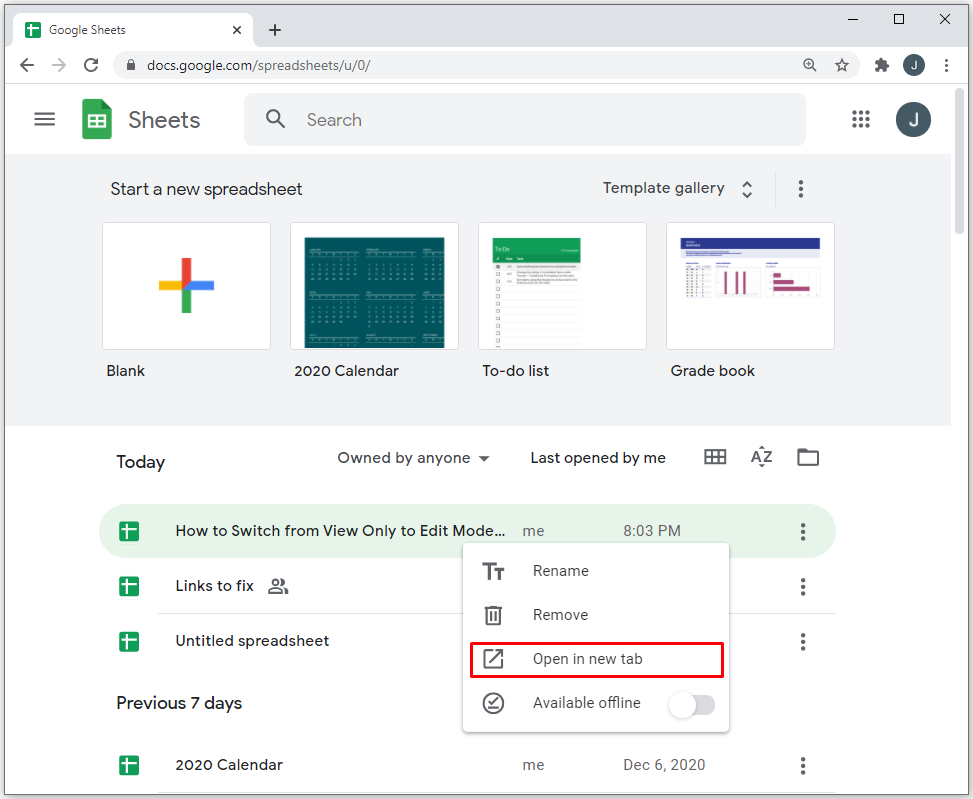
-
Nhấp vào nút Chia sẻ ở góc trên bên phải.
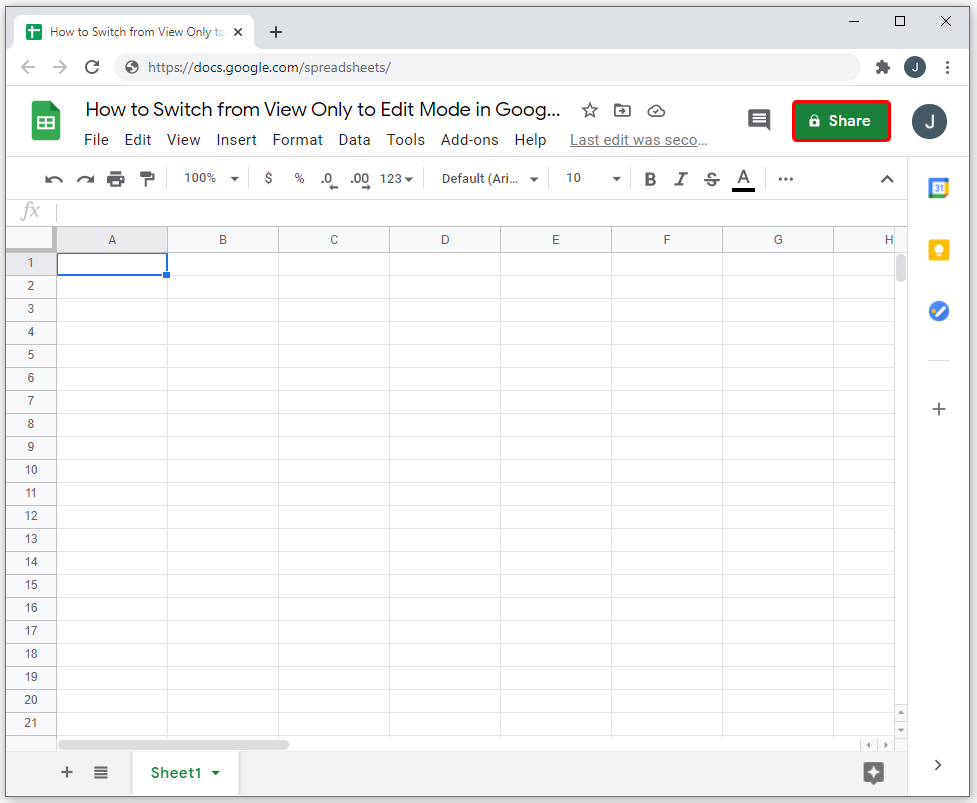
-
Nhấp vào Lấy liên kết.
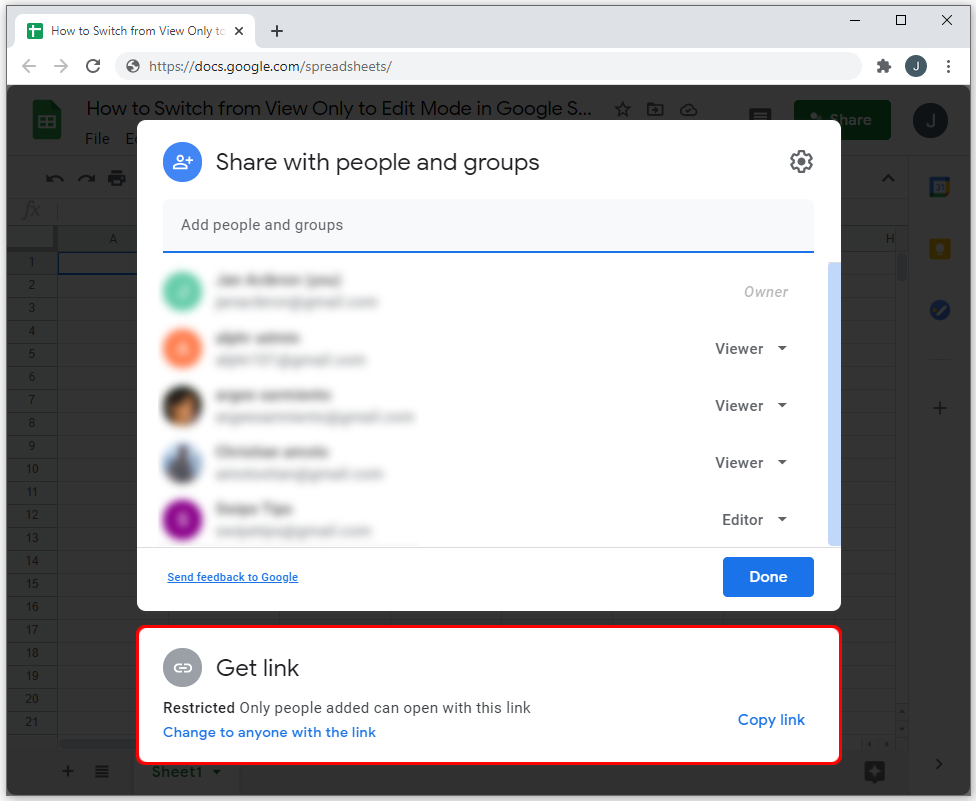
-
Nhấp vào ô phía dưới và chỉnh sửa cài đặt từ Hạn chế thành Mọi người sở hữu liên kết (đây là bước bắt buộc, vì bạn phải cho phép mọi người xem bảng tính).
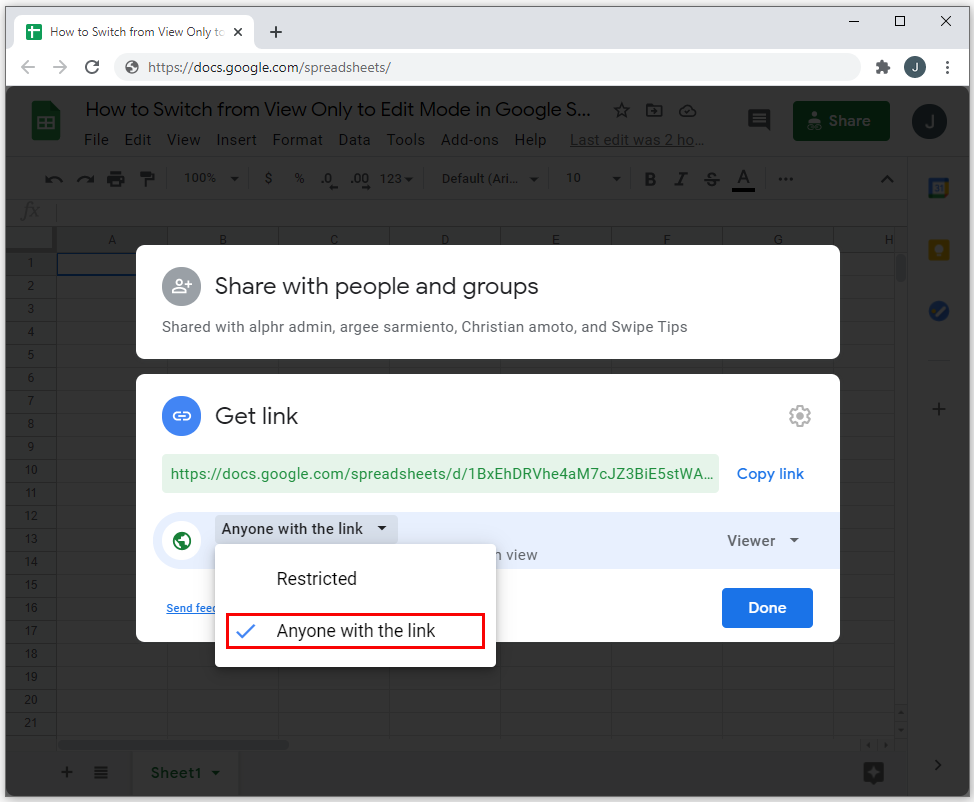
-
Tiếp theo, nhấp vào ô bên cạnh Mọi người sở hữu liên kết.
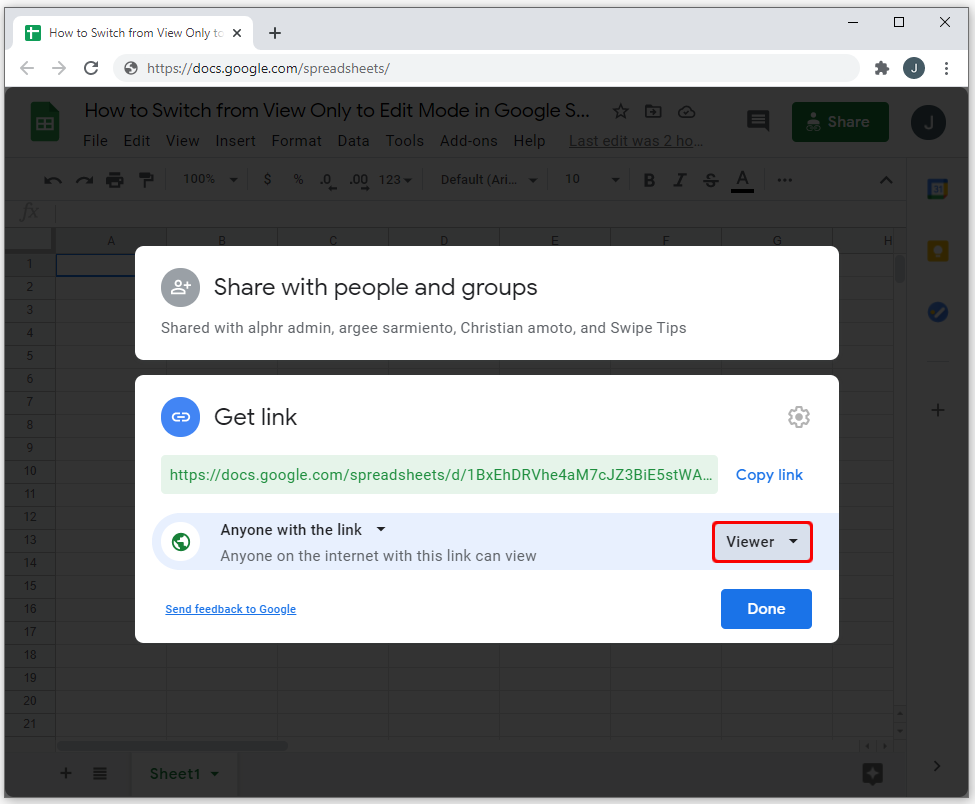
-
Chọn nếu bạn muốn họ là Tham khảo, Nhận xét hoặc Chỉnh sửa.
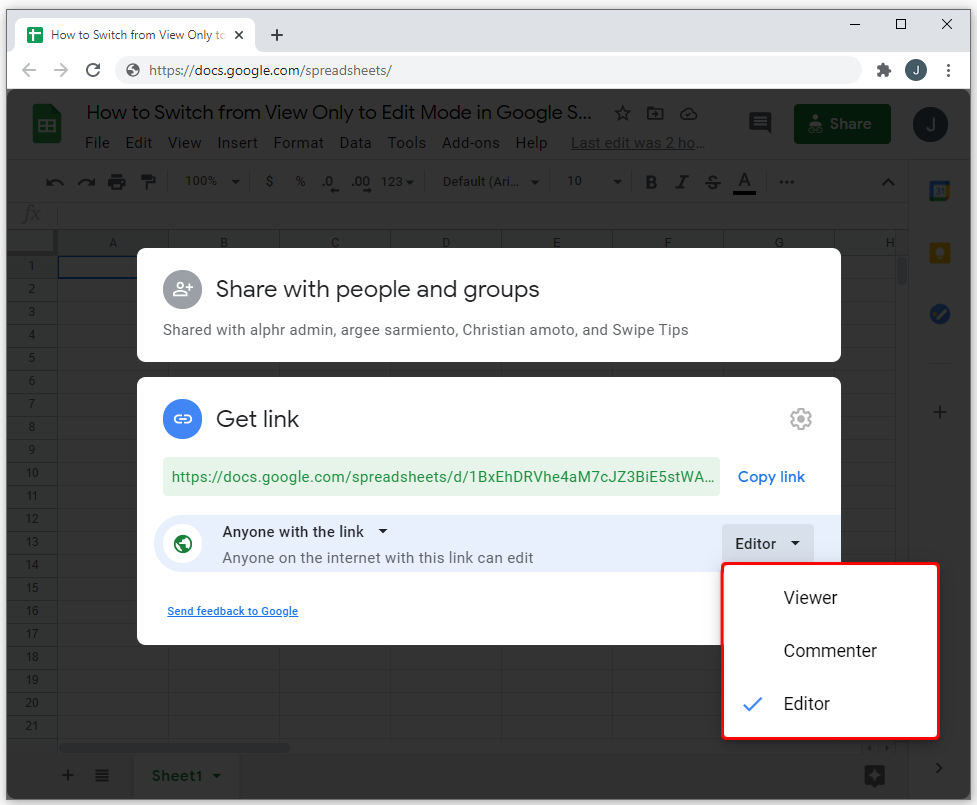
-
Sao chép liên kết.
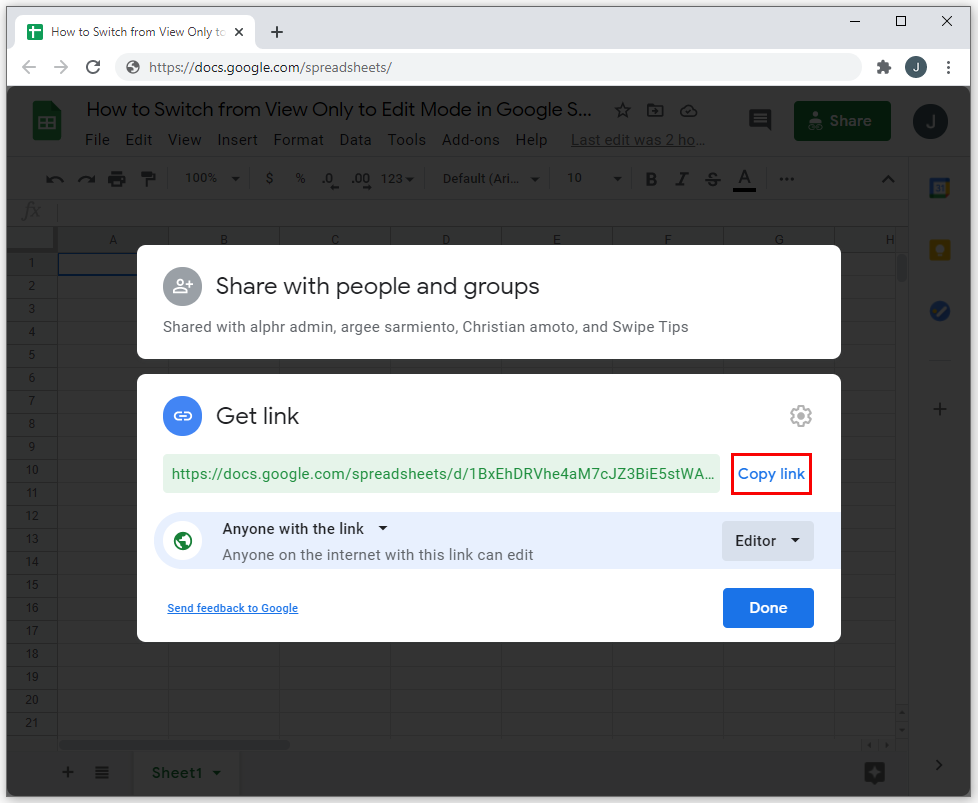
-
Nhấp vào Hoàn tất.
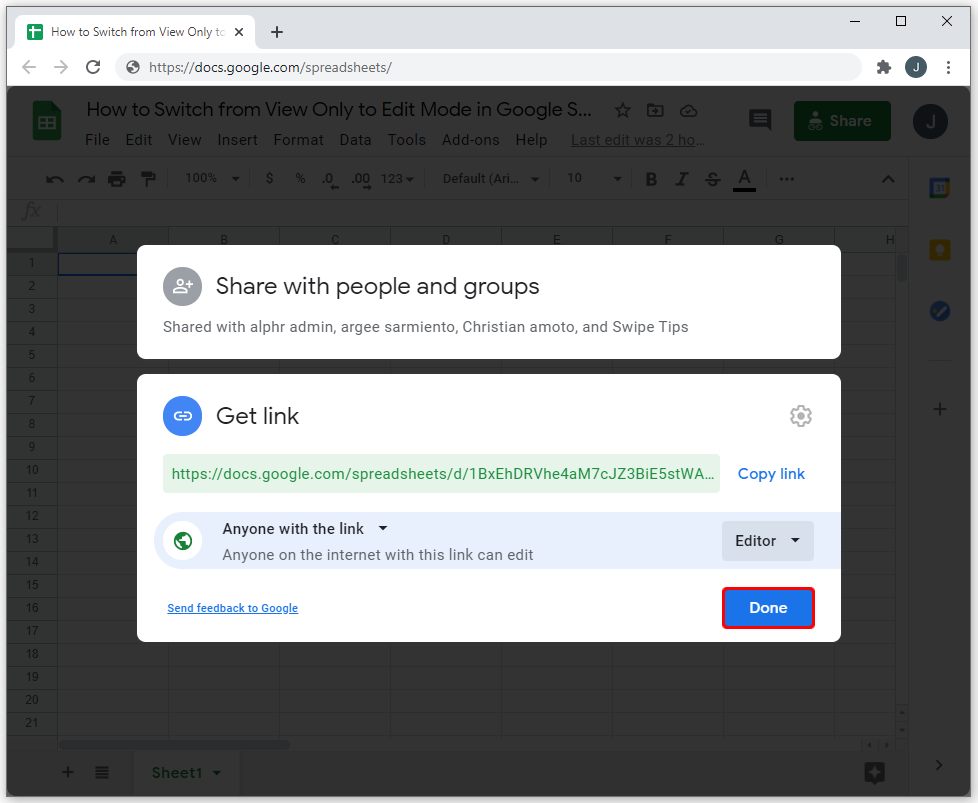
Đó là tất cả! Bây giờ bạn có thể đăng liên kết ở bất cứ đâu và bất kỳ ai cũng có thể truy cập vào bảng tính, trừ khi bạn thay đổi cài đặt. Nếu bạn chia sẻ với nhiều người, chúng tôi mạnh mẽ khuyến nghị bạn đặt cấp độ Tham khảo hoặc Nhận xét cho họ, nhưng không cấp độ Chỉnh sửa.
Bạn là người điều khiển
Cộng tác trên các tài liệu chưa bao giờ dễ dàng đến thế, nhờ Google Sheets. Tuy nhiên, vẫn cần tồn tại một số quy tắc, đặc biệt là khi bạn chia sẻ tệp với nhiều người. Tốt nhất là bạn vẫn có thể thay đổi trạng thái và đặc quyền chỉnh sửa của họ.
Bạn muốn là Tham khảo, Chỉnh sửa hay Nhận xét? Hãy cho chúng tôi biết trong phần bình luận dưới đây.
————*
Bài viết này được viết cho Crawlan.com. Để biết thêm mẹo và thủ thuật về quản lý bảng tính Google, hãy truy cập https://crawlan.com.



